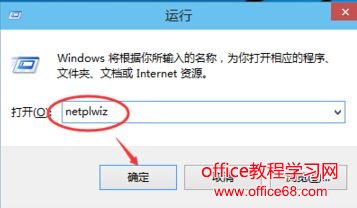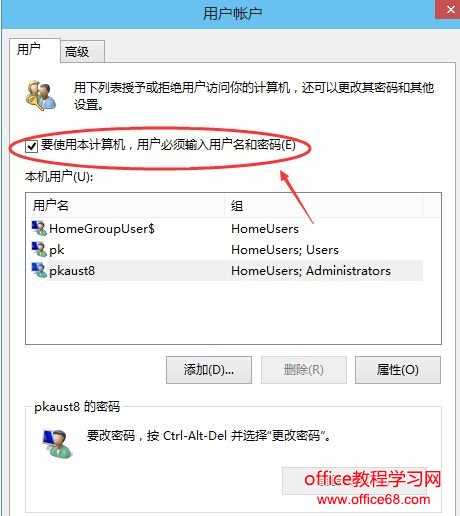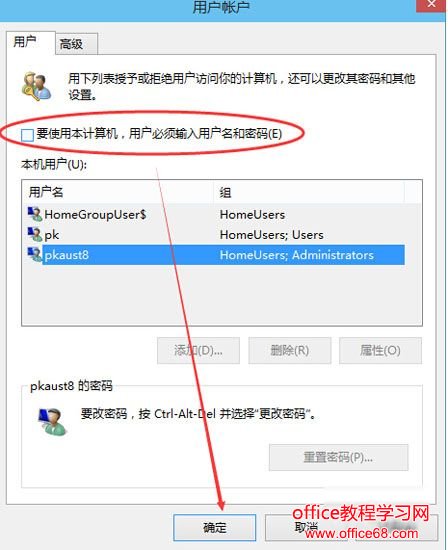|
对于个人家庭电脑来说,很多时候都不需要设置密码,win10取消开机密码可以减少开机时间。下面,就来教大家Win10怎么取消开机密码的方法,一起来了解一下吧! 1、首先进入Win10桌面界面,右键Win10系统的开始菜单,选择弹出菜单里的运行。
2、在运行对话框里输入:netplwiz,然后点击确定。
3、点击后,在用户帐户对话框里可以看到“要使用本计算机,用户必须输入用户名和密码”被勾选中了。
4、将用户帐户对话框里的“要使用本计算机,用户必须输入用户名和密码”前面的勾勾去掉,然后点击应用。
5、点击应用后,弹出自动登录对话框验证权限,输入用户名和密码点击确定,下次开机登录时就不需要密码了。 以上就是关于Win10怎么取消开机密码的教程,希望可以帮到大家哦! |